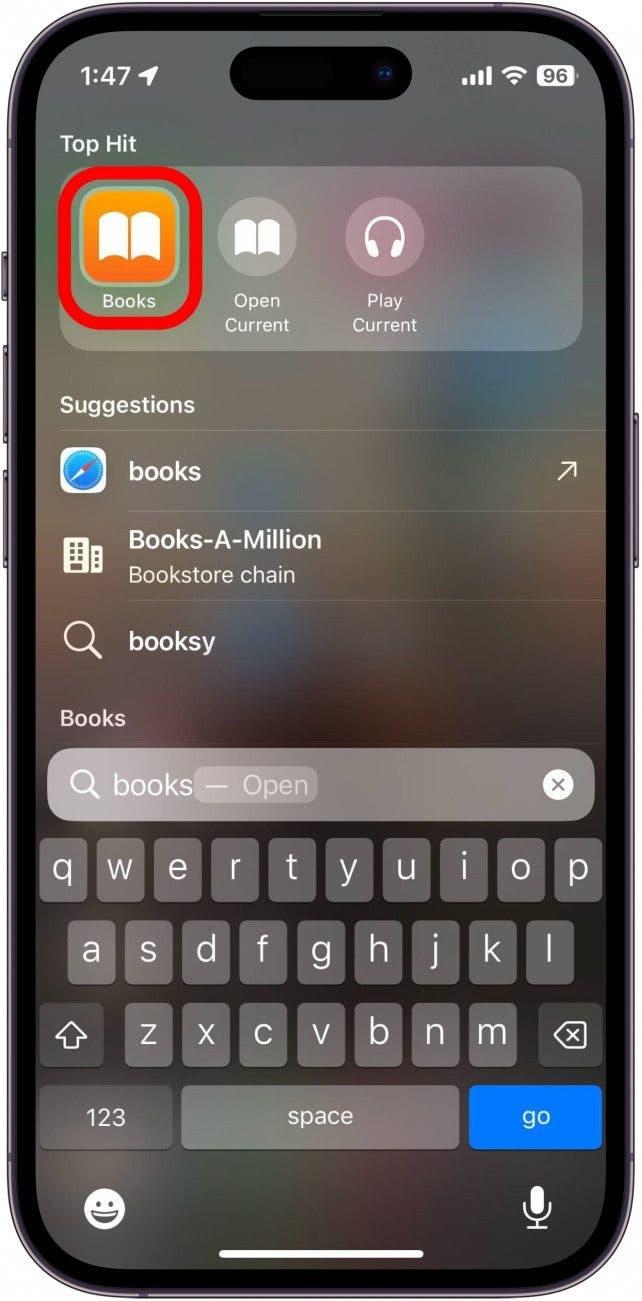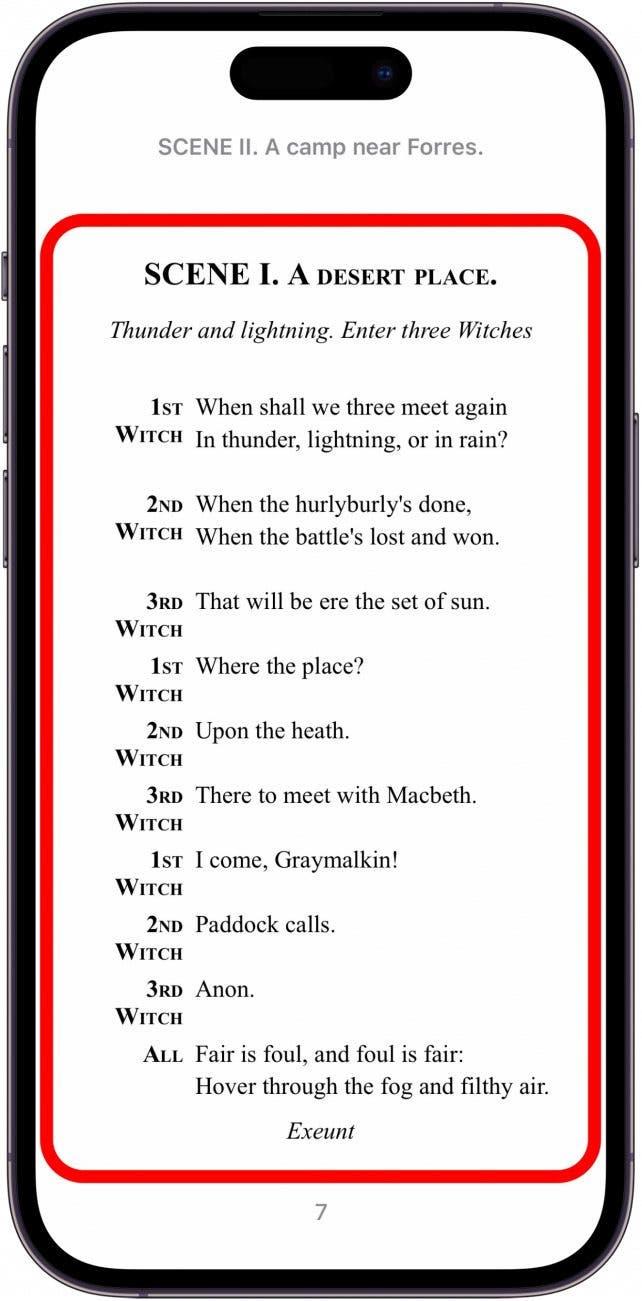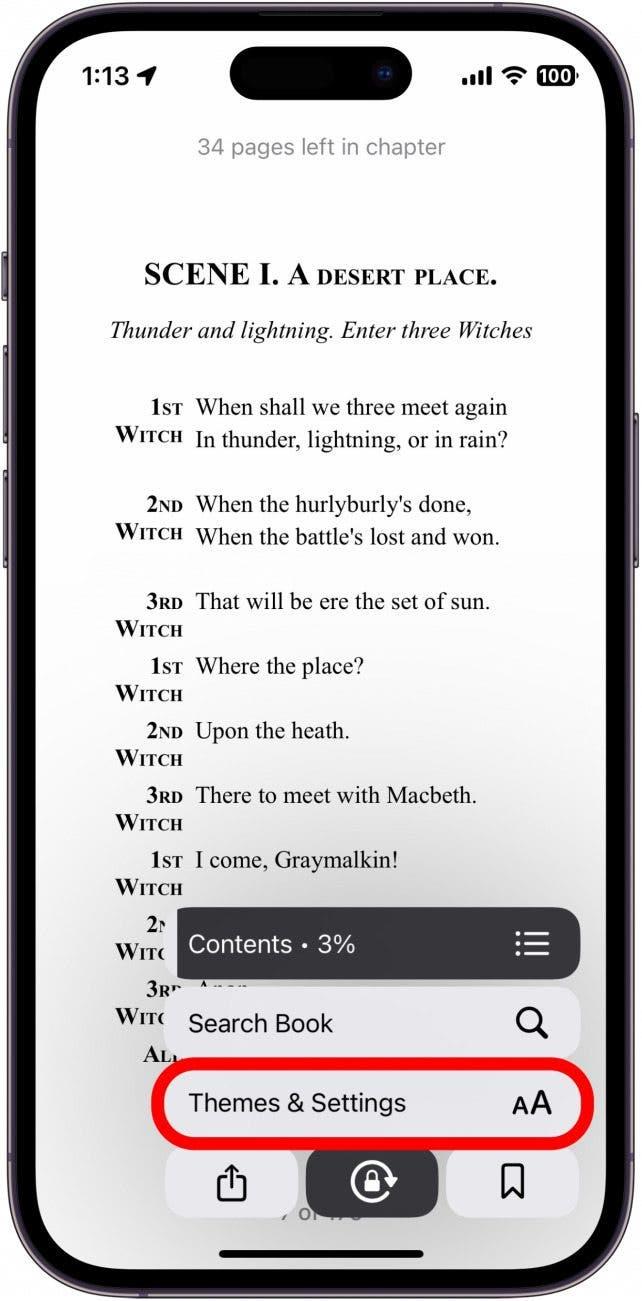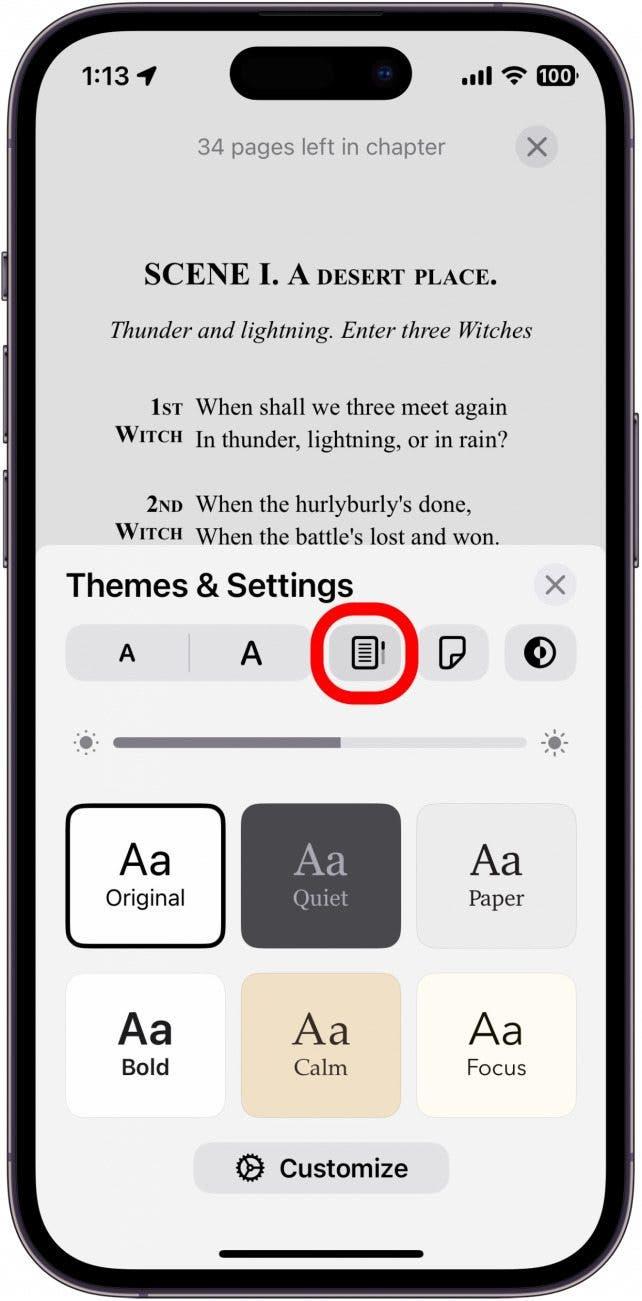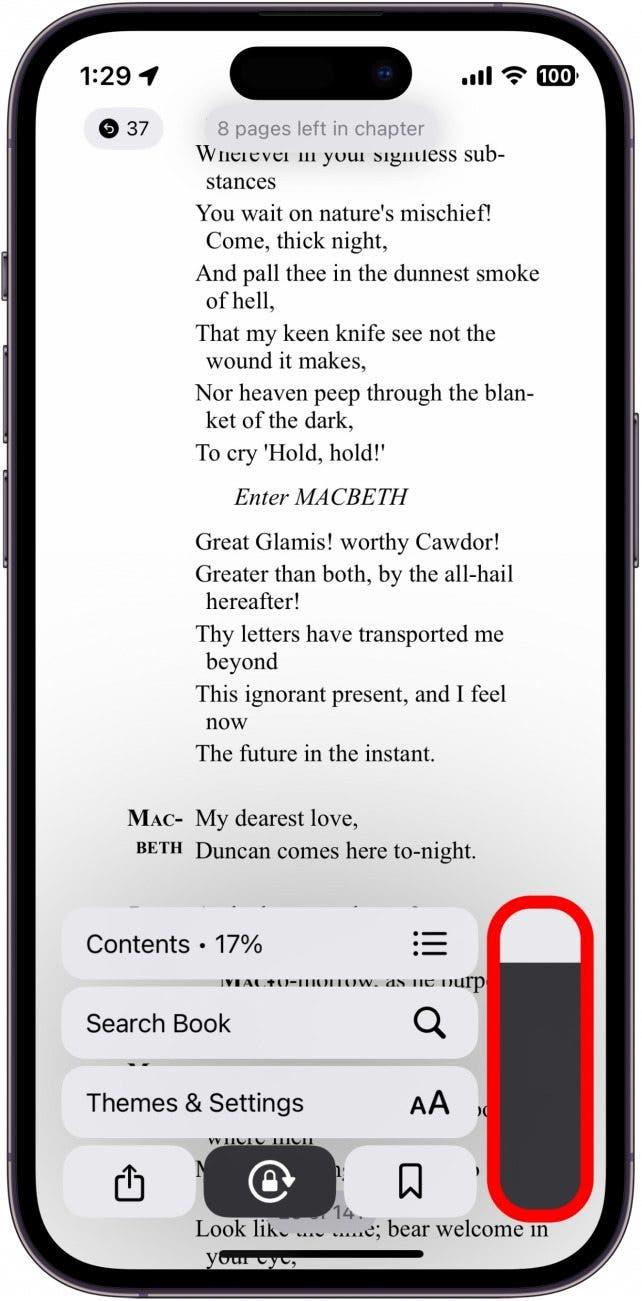Apple’ın Kitaplar uygulaması iPhone ve iPad kullanıcılarının kitap ve PDF’leri satın almasına, kaydetmesine ve okumasına olanak tanıyor. Kitaplar uygulaması, basılı bir kitabı okuma deneyimini taklit etmek için sayfa çevirme animasyonu sunuyor, ancak sayfaları sürekli çevirme konusunda endişelenmenize gerek kalmaması için kaydırma moduna da geçebiliyorsunuz. İşte iPhone’daki Kitaplar uygulamasında nasıl kaydırma yapacağınız.
 iPhone’unuzun gizli özelliklerini keşfedinHer gün bir ipucu (ekran görüntüleri ve açık talimatlarla birlikte) alın, böylece günde sadece bir dakika içinde iPhone’unuzda ustalaşabilirsiniz.
iPhone’unuzun gizli özelliklerini keşfedinHer gün bir ipucu (ekran görüntüleri ve açık talimatlarla birlikte) alın, böylece günde sadece bir dakika içinde iPhone’unuzda ustalaşabilirsiniz.
Bu İpucunu Neden Seveceksiniz?
- Kitaplarınız arasında durmadan gezinerek kendinizi daha fazla okumak için kandırın.
- Sayfalar arasında kaydırmaya gerek kalmadan tek elle okuyabilirsiniz.
iPhone & iPad’de Apple Books Sürekli Kaydırma Özelliğini Açın
Bazı insanlar e-okuyucularının sayfalarını gerçek bir kitap gibi çevirmekten hoşlanırken, diğerleri bunu gereksiz veya can sıkıcı buluyor. Neyse ki, sayfa çevirme animasyonunu kapatmak kolaydır. Kitaplar uygulamasından nasıl e-kitap ve sesli kitap satın alacağınızı ve daha sonra satın almak üzere e-kitap ve sesli kitapları nasıl kaydedeceğinizi daha önce anlatmıştık. Daha fazla iPhone ipucu ve püf noktası keşfetmek için ücretsiz Günün İpucu bültenimize kaydolun.Şimdi, sanal sayfaları çevirmek yerine Apple Books’un sürekli kaydırma seçeneğini nasıl açacağımızı ele alalım:
- Kitaplar uygulamasını açın.

- Kaydırmak istediğiniz kitabı açın ve sayfaya dokunun.

- Sağ alttaki Menü simgesine dokunun.

- Temalar ve Ayarlar öğesine dokunun.

- Kaydırma görünümünü açmak için Kaydırma simgesine dokunun.

- Kitabınızı tıpkı bir web sayfası gibi kaydırabilirsiniz, ancak ilerlemenizi görmek istiyorsanız Menü simgesine tekrar dokunmanız gerekir.

- Ses düzeyi kaydırıcısına benzeyen bir Kaydırma kaydırıcısı göreceksiniz. Bu simgeye dokunup basılı tutarak kitabınızda gezinebilirsiniz.

Apple Books’u kaydırmaya bu şekilde değiştirebilirsiniz. Kitaplar arasında gezinmek, kendinizi daha fazla okumak için kandırmanın iyi bir yolu olabilir, çünkü tıpkı sosyal medyada gezinirken olduğu gibi sonsuza kadar gezinebilirsiniz. Ancak, sayfa sayfa çevirmeye geri dönmek isterseniz, 1-4 arası adımları tekrarlamanız yeterlidir.